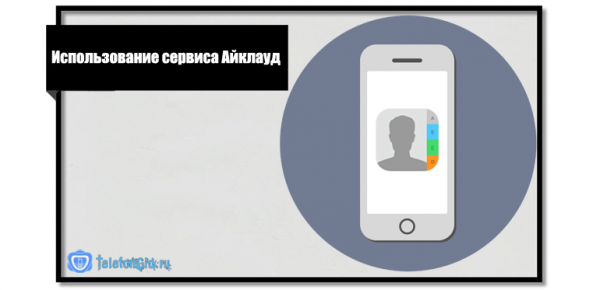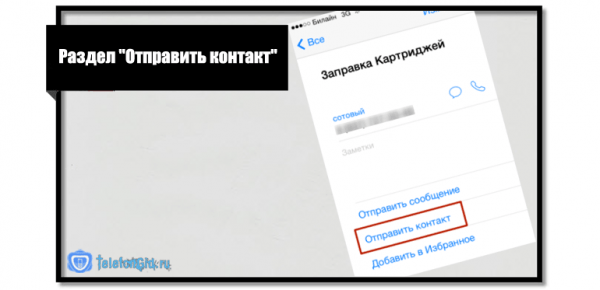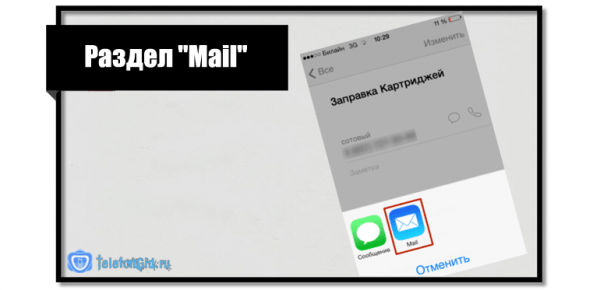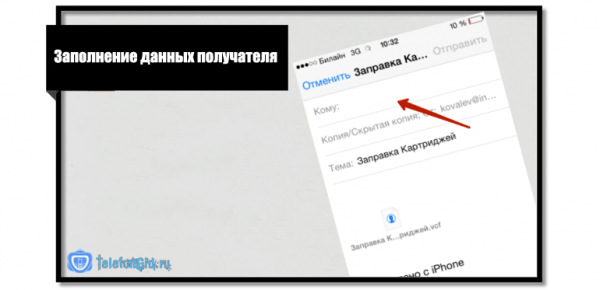Когда пользователь продает Айфон, ему необходимо сохранить контактные данные, которые в нем сохранены. Выполнить импорт можно несколькими способами. Стоит узнать подробнее о том, как скопировать контакты с Айфона на компьютер.
Может ли владелец перебросить телефоны на ПК
Напрямую выполнить копирование, подключив iPhone к стационарному компьютеру шнуром, не получится. Придется воспользоваться другими доступными методами. Стоит рассмотреть детальнее те способы, которыми можно перенести мобильные на ПК владельца.
Перекинуть контакты с Айфона на компьютер владелец может самостоятельно. Чтобы выполнить такую процедуру, можно использовать:
программу Айтюнс на ноутбуке;
облачное хранилище Айклауд;
мессенджеры;
сторонние облачные сервисы;
электронный ящик;
программу Джейлбрейк.
Каждый из этих методов имеет свои нюансы, стоит рассказать о них детальнее.
Использование облачного сервиса Айклауд
Если пользователь хочет выполнить перенос параметров со своего смартфона, он может воспользоваться сервисом iCloud. Это хранилище работает как на сотовом телефоне, так и на ПК. Чтобы применить такой способ, необходимо иметь подключение к интернету. Для синхронизации контактов требуется следовать такой инструкции:
сначала на смартфоне пользователь открывает раздел под названием «Настройки»;
далее выбирается пункт «Айклауд»;
если у владельца установлено ПО iOS 11, требуется зайти в «Настройки»;
далее выбрать пункт «Учетные записи и пароли»;
после нажать на клавишу «iCloud»;
на экране отобразится список, в нем выбирается «Контакты», напротив подраздела расположен ползунок;
требуется перевести его в положение активно;
теперь открывается браузер на стационарном ПК;
в адресную строку вводится название сайта iCloud.com;
после перехода на экране отобразится форма;
в нее вводят адрес почтового ящика;
затем указывают пароль доступа к аккаунту;
выполняется авторизация нажатием кнопки «Войти»;
на главном экране следует найти иконку «Контакты»;
после перехода по пункту на компьютере отобразятся все контакты со смартфона;
требуется нажать мышкой на любой сотовый;
далее на клавиатуре одновременно нажимается клавиша «Ctrl» и «A»;
это позволит выделить сразу все телефоны в базе;
в левом углу экрана расположен значок шестеренки;
на него следует щелкнуть, чтобы зайти в раздел с настройками.
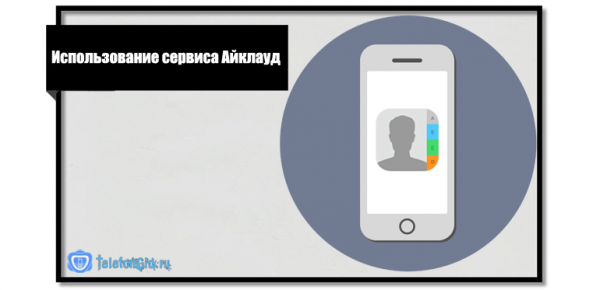
Теперь можно выполнить импортирование данных, выбрав подраздел «Экспорт vCard». После нажатия этой клавиши вся информация будет скопирована в «Windows Contact». Там пользователь сможет просматривать телефонные номера с ПК.
Использование программы Айтюнс
Если еще один вариант, как с Айфона сохранить контакты на стационарный компьютер. Чтобы выполнить перенос, потребуется установить синхронизацию iTunes со смартфоном. Предварительно на компьютер устанавливается программа Айтюнс последней версии. Рекомендуется также обновить программное обеспечение сотового телефона. Операция импорта выполняется по такой инструкции:
чтобы скопировать информацию, следует подсоединить Айфон к ноутбуку с помощью оригинального шнура;
далее на ПК запускается программа iTunes;
когда синхронизация будет завершена, в левом углу окна появится значок смартфона;
необходимо щелкнуть по этой иконке;
на экране отобразится список, из него выбирается пункт «Сведения»;
далее следует поставить галочку напротив подраздела «Синхронизировать контакты с…»;
владелец должен указать, с каким приложением требуется выполнить синхронизацию;
указывается Outlook или Windows Contacts;
далее можно нажать клавишу «Применить».
Обратите внимание
Если сохранение таким способом невозможно, пользователю следует отключить синхронизацию сотового с сервисом Айклауд. После этого можно снова повторить процедуру.
Использование мессенджера Ватсап
Сбросить телефонные номера на стационарный ПК можно, используя приложение Ватсап. Перенос выполняется в сообщения. Можно импортировать данные другому человеку, после чего сохранить эти параметры на ноутбуке. Процедура выполняется по такой схеме:
на смартфоне открывается раздел «Телефон»;
далее пользователь из списка выбирает пункт «Контакты»;
выбирается тот сотовый, который требуется перенести в мессенджер;
нажимается кнопка «Поделиться»;
теперь из списка можно выбрать то приложение, через которое выполнится отправка.
Отправка завершается, после чего можно открыть Ватсап на компьютере. Далее открывается та переписка, куда был отправлен мобильный. Владелец нажимает на номер и выбирает пункт «Сохранить». После этого сотовый будет сохранен на ПК.
Применение облачного сервиса
Клиент может сбросить данные не только через Айклауд, но и с помощью других сервисов. Популярностью пользуется «Облако» Outlook. Такой сервис можно использовать в том случае, если у клиента имеется аккаунт в почте Gmail. Этот сервис дает возможность переместить не только номера, но и другую информацию со смартфона. Также клиент должен предварительно создать аккаунт в Outlook. Операция импорта выполняется по такой схеме:
в настройках сотового телефона выбирается пункт «Почта, адреса, календари»;
далее потребуется создать новый профиль;
пользователь создает аккаунт в облаке, после чего переносит в него данные со смартфона;
теперь можно открыть это же облако на компьютере;
авторизация выполняется такими же параметрами, как на Айфоне.

Теперь останется открыть раздел с контактами, после чего импортировать телефоны из «Облака» в стационарный ПК.
С помощью резервной копии
Чтобы скинуть контакты с Айфона на стационарный компьютер, владелец может применить резервное копирование данных. Для этой процедуры потребуется программа Айтюнс. Чтобы создать бэкап, необходимо следовать такой инструкции:
на стационарном ПК запускается приложение Айтюнс;
далее клиент подключает смартфон к компьютеру шнуром;
после установки соединения в верхнем углу программы появится значок смартфона;
на него необходимо нажать;
далее выбирается пункт из списка «Создать копию сейчас».
После этого начнется процедура копирования всех данных, которые содержатся на Айфоне.
Обратите внимание
Таким способом нельзя получить отдельный файл с телефонными номерами.
Применение электронного ящика
Такой способ переноса данных считается неудобным и долгим, но если остальные варианты недоступны, стоит воспользоваться электронным ящиком. Такой вариант подойдет и тем клиентам, которые просто не хотят использовать облачные хранилища и дополнительные приложения. Операция импортирования выполняется по такой инструкции:
на сотовом телефоне открывается главный экран и выбирается раздел «Контакты»;
теперь следует найти тот телефон, который необходимо перенести на компьютер;
следует кликнуть по этому абоненту;
когда вход на страницу будет совершен, из списка следует найти раздел «Отправить контакт», следует его выбрать;
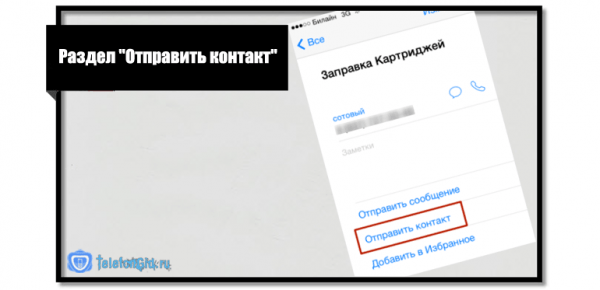
на экране отобразится вариант, куда можно переместить данные;
пользователь из списка выбирает раздел «Mail»;
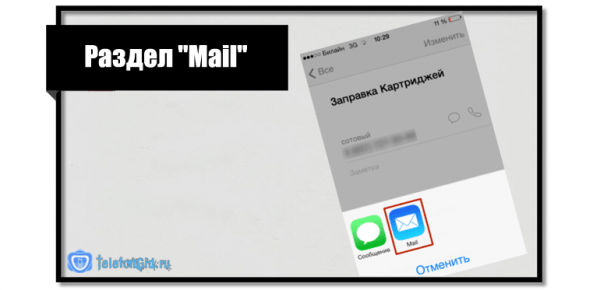
этот номер телефона автоматически переносится в почтовый ящик;
теперь потребуется заполнить данные получателя, указывается адрес, кому пересылается телефон;
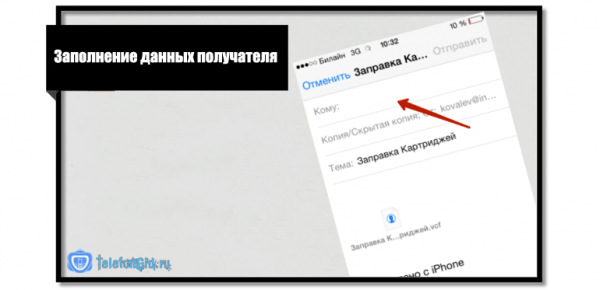
нажимается клавиша «Отправить»;
теперь следует открыть браузер на компьютере;
в адресную строку вводится почта и совершается переход на сайт;
необходимо авторизоваться в ящике;
следует проверить входящие письма;
в нужном сообщении будет содержаться файл с номером;
чтобы его открыть, следует воспользоваться программой Outlook.
Владелец может использовать любой почтовый адрес, который он сможет потом проверить со стационарного компьютера. Этот способ считается неудобным, так как переносить придется каждый контакт отдельно.
Обратите внимание
Перед тем как начать процедуру копирования, необходимо выполнить настройку почтового ящика на смартфоне.
Перемещение телефонных номеров с помощью iTools
Для тех клиентов, которые не могут применить стандартный сервис Айтюнс, предусмотрена замена. Это приложение менее популярно, но оно также позволит импортировать информацию со смартфона на ПК. Чтобы выполнить передачу данных, необходимо следовать такой инструкции:
в адресной строке вводится ссылка http://pro.itools.cn;
после перехода по ней необходимо скачать и установить приложение;
далее к ноутбуку подключается смартфон с помощью кабеля;
после установки синхронизации следует выбрать пункт «Export»;
далее из списка выбирается раздел «All Contacts»;
операция завершается нажатием клавиши «Ок».
После этого начнется процедура копирования, в это время нельзя отключать телефон от ноутбука.
Чтобы воспользоваться таким методом импортирования, на смартфоне требуется иметь установленный джейлбрейк. Если это условие выполнено, пользователю останется следовать инструкции по переносу:
для начала требуется открыть менеджер файлов iFunBox на компьютере;
далее необходимо присоединить Айфон с ПК с помощью шнура;
после начнется процесс синхронизации;
как только программа определит подключенное устройство, можно начать работу;
на экране отобразится перечень, там выбирается «Просмотр папок»;
далее из списка нажимается пункт «Необработанная файловая система»;
нажимается «var», а затем «mobile»;
теперь выбирается «Library» и «Adress Book»;
останется скопировать те данные, которые содержатся в папке.
Пользователь должен выбрать пункт «Копирование». Если нажать на клавишу «Перенос», то вся информация окажется на компьютере, а на Айфоне телефонная книга будет пустой. Если клиент случайно нажал не ту кнопку, можно переместить файлы обратно.
Обратите внимание
Чтобы приложение увидело гаджет, на компьютере должна быть установлена программа Айтюнс.
Применение стороннего приложения «iBackupBot»
Перенос параметров через Айтюнс неудобен, так как владелец не может выбрать, какие телефоны ему нужно копировать. В этом случае можно воспользоваться приложением «iBackupBot». Чтобы импортировать информацию, необходимо следовать такой инструкции:
сначала требуется скачать софт на стационарный компьютер и выполнить его установку;
далее открывается программа Айтюнс;
Айфон подключается к ПК с помощью шнура;
создается резервная копия данных;
если она у пользователя есть, открывается приложение «iBackupBot»;
программа в автоматическом режиме выполнит сканирование параметров;
на экране отобразится список;
теперь необходимо выбрать одну из созданных копий;
выбирается пункт «Contacts»;
на экране появится список тех номеров, которые сохранены в адресной книге;
выбираются нужные мобильные и нажимается кнопка «Импорт».
Владелец может указать, в каком формате требуется сохранить данные. Это может быть «vCard» или «.db». после этого параметры сохраняются.
Скопировать телефонные номера с Айфона на стационарный ПК можно несколькими способами. Лучше для процедуры использовать Айклауд или Айтюнс. Если такие сервисы недоступны, перенос данных выполняется через почтовый ящик или мессенджер.
Источник: telefongid.ru